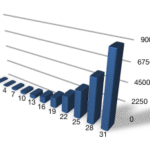Whisper Transcriptionで動画データからテキストの文字起こしの精度を、2つのモデルで比較した。
無料で使える Small (500MB) と、有料(3,000円の買い切りで購入)の Large (3GB)の2つで、同じ動画データの文字起こしを行った。
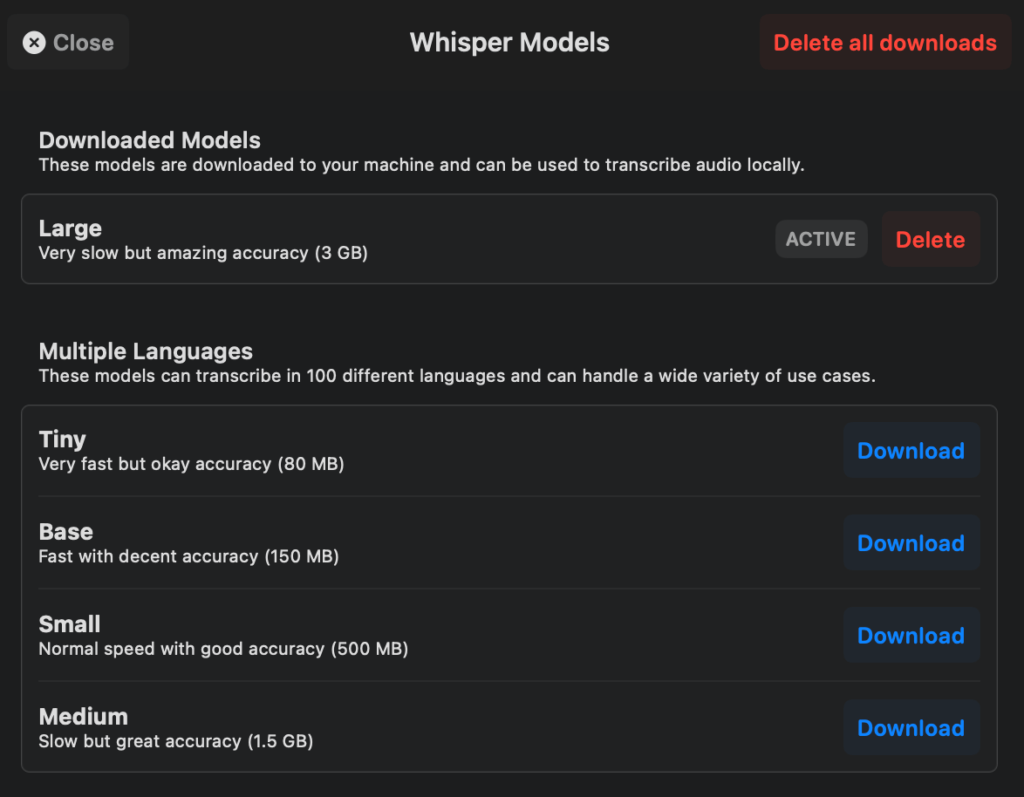
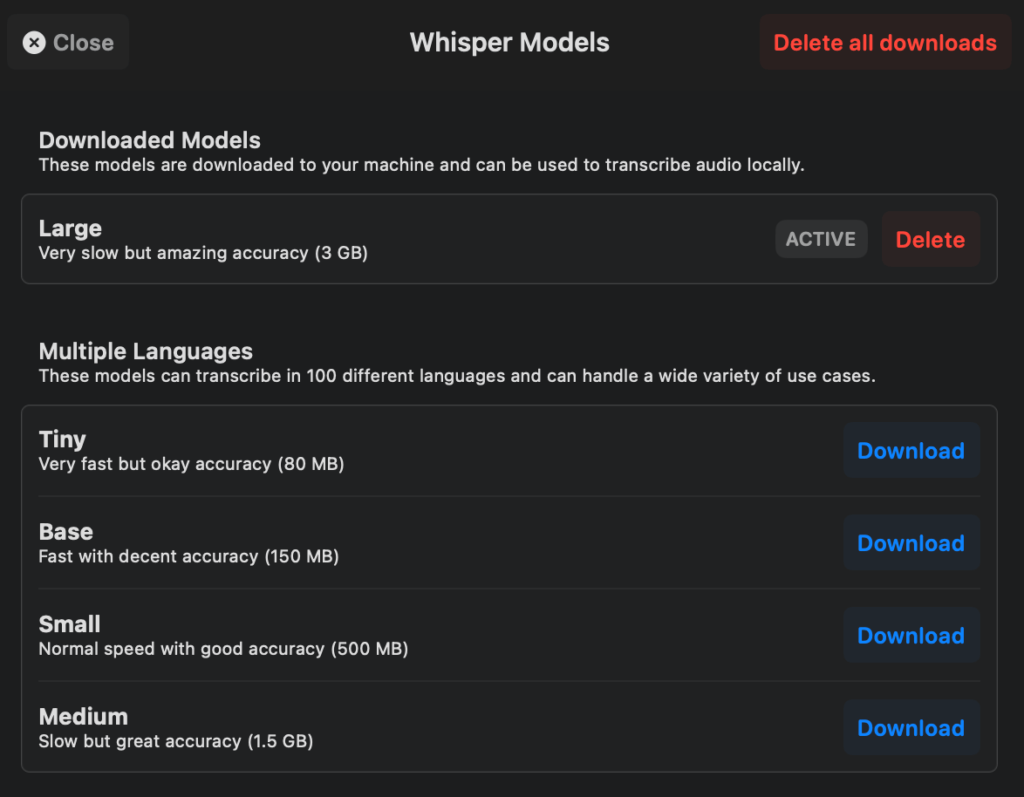
なお、Whisper Transcriptionは、OpenAIのWhisperを使い、音声ファイルをテキストに書き起こすアプリで、ローカルで動作する。従来は、Whisperを使うなら、コマンドラインでの操作が必須だったが、このアプリだと不要なのが特徴。
動かしたマシンは、MacPro 2019。
動画はこちら。
比較してみて感じたこと
Largeモデルの文字起こしの精度の良さにビックリしています。Hey SiriがSmallモデルだと平井シリとなっているのが、Largeモデルだと、正確に認識しているので、ビックリです。
Small (500MB)の結果
はい、こんにちは。
今日はですね、このMacの最新OS、Ventureの時に、このメニューバーを占領しているシリーのアイコン。
「平井シリー使われてます?」そもそも。私使ってないんですよね。
で、平井シリー自体を向こうにしてもいいんだけど、
今日の目標はこのアイコン消すっていうところに行きます。
平視にはもしかした使うかもしれない でもこのアイコン邪魔だなという方は
ぜひねこのやり方を Googleとほとんど以前のOSのやり方なので
どこなんだよっていう状態になって おらんじゃないかなと思いますので
では早速いってみましょう システム環境設定を立ち上げて
ここのですねコントロールセンターになります
コントロールセンターをクリックして 価値
そうすると、前にできなかったんじゃないかな。
メニューバーに表示するかしないかとか、いろいろ出てくるんですけれども、
下にずっと下がっていきます。
下にずっと下がっていって、
ここの下がっていって、一番下にコストリあるんですよね。
シリ。
メニューバーに表示っていうのがありますので、これですね。
ここをクリックしてもらって メニューバーに「非表示」ってしてもらいます
で、システム環境設定を閉じていただいて
見ると、ここ
じゃーん! 消えました
ちなみにシリ自体も使わないんだよ
いらないんだよっていう方は
ここのシステム環境設定のシリとスポットライトってあるので
ここをクリックしてください
シリに頼む
シリに頼むというのがスイッチをオンにする
オフにするとシリ自体マックでは使わない
というやり方もできます
何か使わないんだよね
というわけで
今日がメニューバーの上にあった
ヘイシリのアイコン邪魔なんで
ままなんで消す方法でした。
特に新しい最新の今のOSで消す方法でした。
このチャンネルでは親指シフトン話題を中心にしながらも、
こういうふうにMacを便利に使ったり、
日々の作業や生産性がグッと上がるテクニックを公開していきますので、
たまにちょっと全然違うネタもやるんですけども、
まずこの動画がいいなと思ったらいいねボタンを、
そしてチャンネル登録をして頂いて、通知のボタンを押して頂きますと、
動画が出ると皆さんにお知らせいきますので、ぜひよろしくお願いいたします。
中華登録して、じゃあね、またね。
Large (3GB)の結果
はいこんにちは 今日はですねこのマックの最新 os
venture ですねの時にこの メニューバーを占領しているシリの
アイコン ヘイシリ使われてます?そもそも
私使ってないんですよね。ヘイシリ自体無効にしてもいいんだけど今日の目標はこのアイコン消すっていうところに行きます
平時ではもしかしたら使うかもしれない。でもこのアイコン邪魔だなっていう方はぜひねこのやり方を。
Googleとほとんど以前のOSのやり方なので、どこなんだよっていう状態になっておられるんじゃないかなと思いますので、では早速行ってみましょう。
システム環境設定を立ち上げて、
で、
ここのですねコントロールセンターになります。コントロールセンターをクリックして勝ち。そうするといろいろ
前にできなかったんじゃないかな。メニューバーに表示するかしないかとか色々で出てくるんですけれども、下にずっと下がっていきます。
下にずっと下がっていって
ここの下がっていって一番下にですねこっそりあるんですよね
Siri メニューバーに表示っていうのがありますのでこれですね
ここをクリックしてもらってメニューバーに非表示してもらいます
システム環境設定閉じていただいて
見ると
ジャーン
消えました
ちなみにSiri自体も使わないんだよ
いらないんだよっていう方は
ここの
システム環境設定の
Siriと
スポットライトってあるのでここをクリックしていただいて
よいしょ シリに頼むですね
このシリに頼むっていうのがスイッチオンになってのオフにするとシリ自体マックでは 使わないっていうやり方もできます
中華ねなんか使わないんだよねはいというわけで今日はですね メニューバーの9の上にあった
Hey Siri のアイコン邪魔なんで消す方法でした。
特に新しい最新のOSで消す方法でした。
このチャンネルではですね親指シフトの話題を中心にしながらもこういう風にMacを便利に使ったり
日々の作業や生産性がグッと上がるテクニックを公開していきますので
たまにねちょっと全然違うネタもやるんですけども
まずこの動画がいいなと思ったらいいねボタンを
そしてチャンネル登録をしていただいて通知のボタンを押していただきますと
動画が出ると皆さんにお知らせいきますのでぜひよろしくお願い致します
中華登録してじゃあねまたねー